Ryhmä Videopuhelut
Ryhmäpuhelut ovat hyödyllisiä:
- Turvallisuus: Yhdistä välittömästi 10 kontaktiin kerralla saadaksesi apua.
- Kutsu koko perhe yhteen erityistilaisuuteen.
- Ole paikalla a teleterveys konsultaatio lääkärin kanssa.
- Lisää puheluun henkilö, joka ei ole videopuhelimen yhteyshenkilö.
Ryhmäpuhelun voi aloittaa kolmella tavalla:
A. Luo Skype-ryhmä ja soita siihen
Älypuhelimella, iPadilla tai tietokoneella:
- Skypessä: Valitse Chatit välilehti, sitten Uusi ryhmäkeskustelu.
- Anna Ryhmän nimi, Kuten Perhe. paina seuraava nuoli.
- Valitse ryhmän osallistujat, mukaan lukien videopuhelimen käyttäjä. Lehdistö valmis.
- Aloita puhelu käyttämällä videokamerakuvaketta oikeassa yläkulmassa ja paina sitten Aloita nyt or Aloita puhelu.
- lehdistö Soita ryhmälle.
Seuraavalla kerralla voit valita Skype-ryhmän ja soittaa siihen.
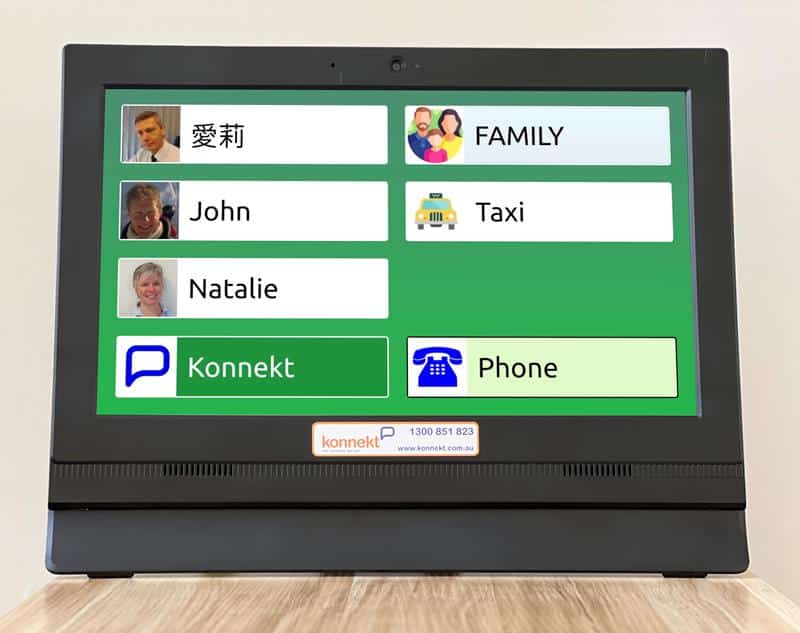
B. Videopuhelimen ryhmäpuhelupainike
- Kysyä Konnekt paikallinen tuki painikkeen lisäämiseksi videopuhelimeen.
- Määritä ryhmän nimi, esim PERHEsekä ryhmän osallistujat.
- Videopuhelimen ryhmäpuhelupainike aloittaa ryhmäpuhelun yhdellä kosketuksella ja soittaa kaikille osallistujille.
C. Lisää osallistujia henkilökohtaiseen puheluun
Ryhmää ei tarvitse luoda. Aloita vain puhelu ja lisää osallistujia! Näin:
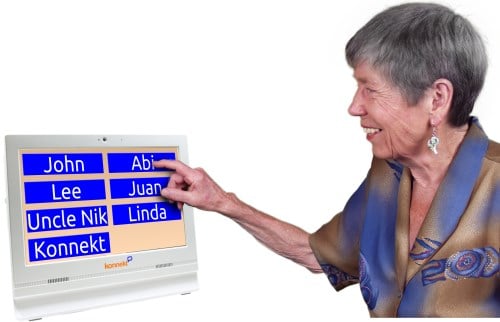
Vaihe 1: Määritä 1–1 Skype-puhelu videopuhelimelle tai siitä.
Videopuhelimen käyttäjä voi soittaa yhteyshenkilölle tai yhteyshenkilö voi soittaa videopuhelimelle.

Lisätään nyt muita puheluun.
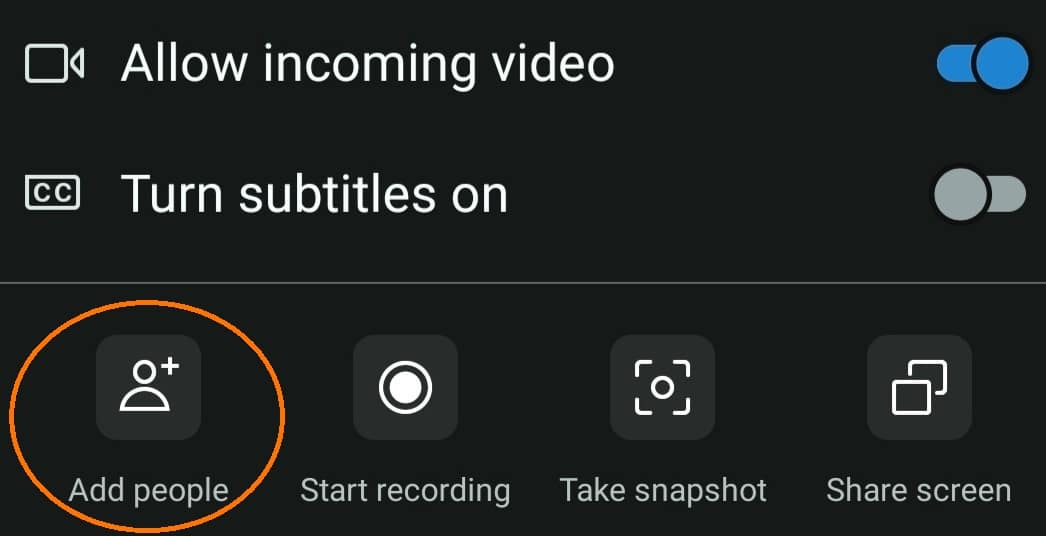
Vaihe 2: Skype-palvelussa yhteyshenkilö voi lisätä muita puheluun.
- Matkapuhelimessa: Napauta näyttöä, napauta 3 pistettä ja valitse sitten Lisää ihmisiä.
- Tietokoneessa: Napsauta Lisää ihmisiä -kuvake (pää ja hartiat + -merkillä).
Valinnainen: Jos yhteyshenkilöllä on Skype-saldoa tai Skype-tilaus, hän voi lisätä puhelinnumeroita lankapuhelimiin (vain ääni).

Vaihe 3: Jokainen lisätty henkilö vastaa Skype-laitteellaan (matkapuhelimella, iPadilla / tabletilla tai tietokoneella) tai - jos soitetaan puhelinnumerolla - puhelimellaan.
Skype-ryhmäpuhelussa voi olla jopa 100 henkilöä!
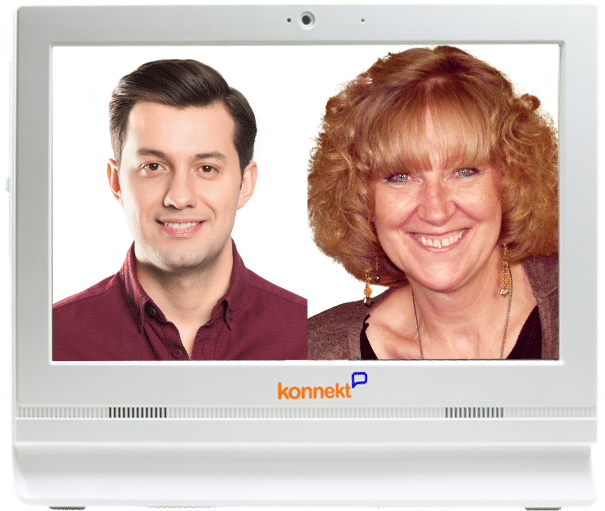
Videopuhelimen käyttäjän ei tarvitse tehdä mitään. Näyttö jakautuu automaattisesti. Istu alas ja nauti ryhmäpuhelusta!
Ihmiset voivat poistua puhelusta milloin tahansa, missä tahansa järjestyksessä. Loput ihmiset nauttivat jatkossakin puhelusta, kunnes ketään ei ole jäljellä puhua.
Turvallisuussyistä uudet Skype-yhteystiedot (tai ensimmäiset vieraat) eivät välttämättä näe toistensa videota tai video voi olla vain yksisuuntainen. Jos näin tapahtuu: Napauta vain näyttöä ja katkaise kamerasta virta ja kytke se uudelleen tai pyydä, että sinut lisätään takaisin puheluun ja lähdet sitten.
Lisää ryhmäpuheluista
Video tai ääni: Ryhmäpuhelut voivat olla videopuheluita tai vain äänipuheluita ilman videota. Jokainen osallistuja voi erikseen ottaa käyttöön tai poistaa käytöstä oman videokameransa.
Useita ryhmiä: Jokainen videopuhelimen soittopainike voi itse asiassa soittaa jopa viidelle ryhmälle sarjassa, kunnes joku yhdestä ryhmästä vastaa. Tämä mahdollistaa an Avustaa soittopainike soittaaksesi ensin läheiselle perheelle tai omaishoitajille ennen kuin yrität kutsua muita avuksi.
puhelimet: Ryhmään voi kuulua ihmisiä, jotka käyttävät Skypeä, tavallisia puhelinnumeroita (riippuen tilauksestasi) tai näiden yhdistelmää.
sosiaalinen media: Videopuhelin ei tue Facetimea, Lineä, Meetiä, Messengeriä, Viberiä, WeChatia, WhatsAppia tai Zoomia.
Nollahintainen Skype: Videopuhelimen käyttäjän ystäville/perheelle: Skype-sovellus on ladattavissa ilmaiseksi, sen voi asentaa ilmaiseksi ja sitä voi käyttää ilmaiseksi Skype-Skype-puheluihin, mukaan lukien ryhmäpuhelut. Skype-sovellus toimii mielellään samassa laitteessa muiden videopuhelu- ja sosiaalisen median sovellusten kanssa. Se kuluttaa tuskin akkua ja hyvin vähän dataa.
Vinkkejä
nähdä meidän FAQ ja ...
- parantaa puhelun laatuun
- jaa näyttö, musiikkia tai valokuvia videopuhelimeen
- vastaa matkapuhelimellasi ajamatta Skype-sovellusta
Huomaa, että emme edusta Skypeä tai Microsoftia, ja tätä opasta voidaan muuttaa.
